Cách khôi phục ảnh đã xóa trên iPhone trong vài bước
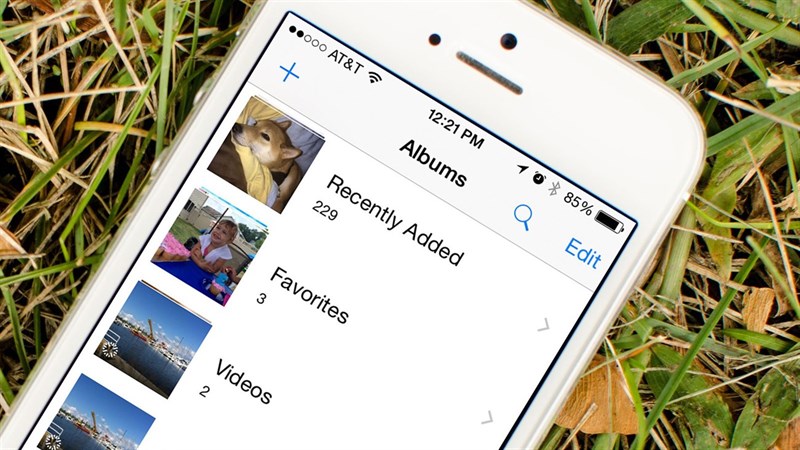
Có khá nhiều nguyên nhân khiến hình ảnh trên iPhone bỗng dưng biến mất, các chương trình phục hồi ảnh cứ thế mà ra đời. Hôm nay mình sẽ hướng dẫn bạn một chương trình chuyên phục hồi ảnh đã xóa trên iPhone, và đặc biệt hỗ trợ cả trên MacOS và Windows.
Chương trình mình muốn nhắc đến là EaseUS Mobisaver, bạn có thể tùy chọn dùng tính phí hoặc miễn phí. Theo đó, với tùy chọn miễn phí, người dùng vẫn có thể khôi phục được hình ảnh, tuy nhiên mỗi lần nhấn vào khôi phục (Recover), bạn chỉ được chọn duy nhất một tệp tin.
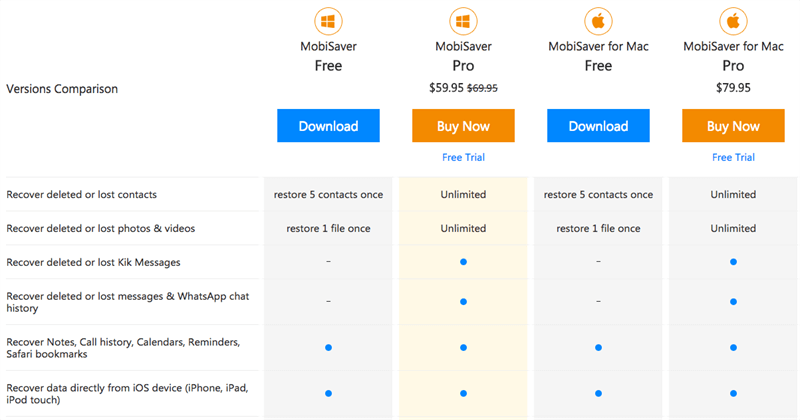
Bạn có thể sử dụng Mobisaver để khôi phục danh bạ cũng như tin nhắn, tuy nhiên với phiên bản miễn phí, mỗi lần chỉ được khôi phục tối đa 5 liên lạc.
Cài đặt chương trình bình thường, và khởi động lên. bạn sẽ được cung cấp 3 tùy chọn từ giao diện chính của phần mềm:
- Khôi phục từ thiết bị iOS
- Khôi phục từ bản sao lưu iTunes
- Khôi phục từ iCloud
Để khôi phục hình ảnh đã xóa trên iPhone, sau khi kết nối với máy tính, bạn chọn Recover from iOS Device để khôi phục từ thiết bị iOS. Sau đó chọn thiết bị mà bạn đang sử dụng, và Scan.
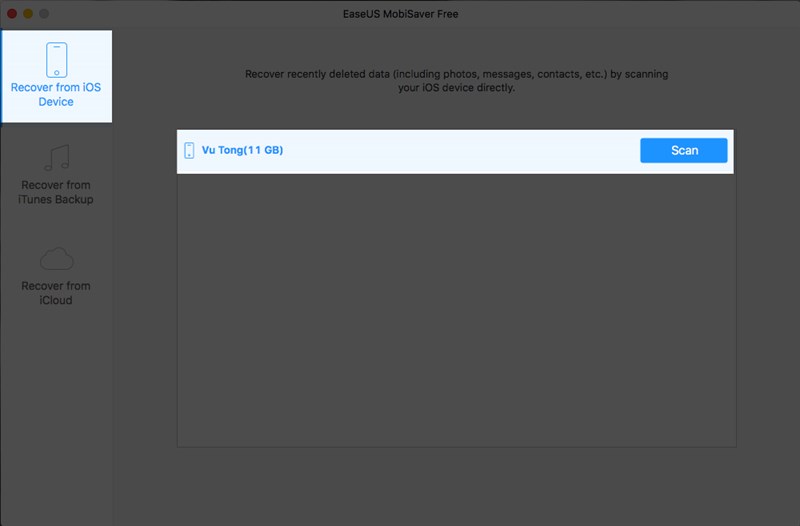
Chương trình sẽ quét toàn bộ hình ảnh, bao gồm hình ảnh đã xóa và hình ảnh đang tồn tại trên thiết bị. Chọn video/ hình ảnh cần khôi phục và nhấn Recover.
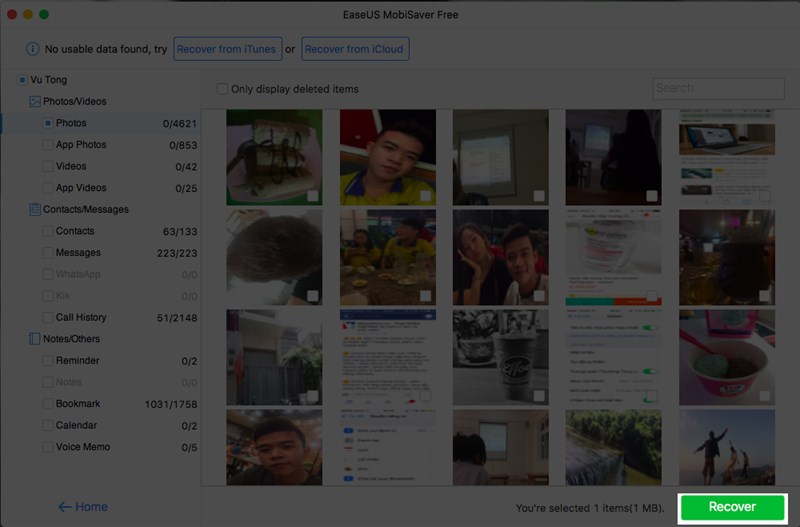
Chọn vị trí lưu lại hình ảnh trên máy tính.
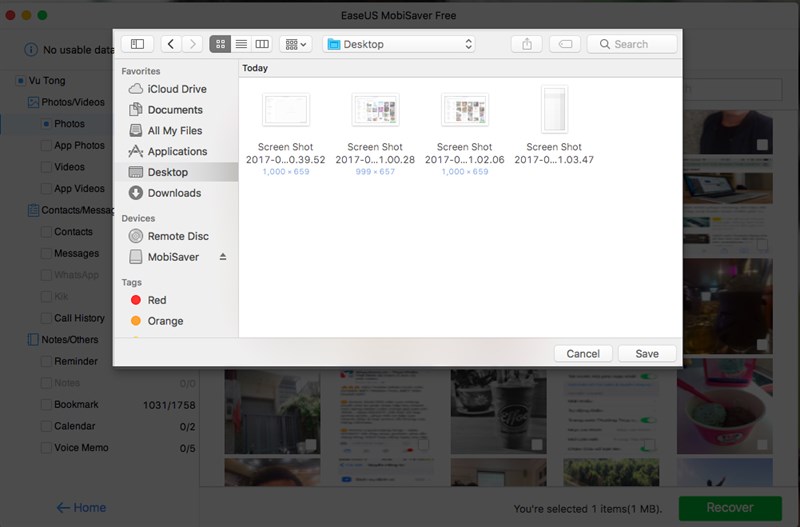
Hi vọng bài viết đã có thể giúp bạn hồi phục những hình ảnh bị mất trên iPhone. Chúc các bạn thành công. Ngoài ra, bạn có thể xem thêm bài viết về cách lấy ảnh đã xóa trên iPhone nữa nhé!
Xem thêm:
- 5 tính năng cần phải vô hiệu hóa trên iOS 10
- 4 tuyệt chiêu bảo vệ cáp sạc smartphone, máy tính ai không biết sẽ hối hận















































































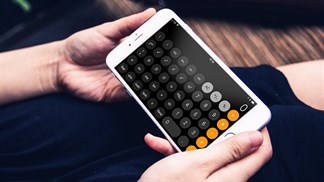





ĐĂNG NHẬP
Hãy đăng nhập để comment, theo dõi các hồ sơ cá nhân và sử dụng dịch vụ nâng cao khác trên trang Tin Công Nghệ của
Thế Giới Di Động
Tất cả thông tin người dùng được bảo mật theo quy định của pháp luật Việt Nam. Khi bạn đăng nhập, bạn đồng ý với Các điều khoản sử dụng và Thoả thuận về cung cấp và sử dụng Mạng Xã Hội.